稟議を新規作成する
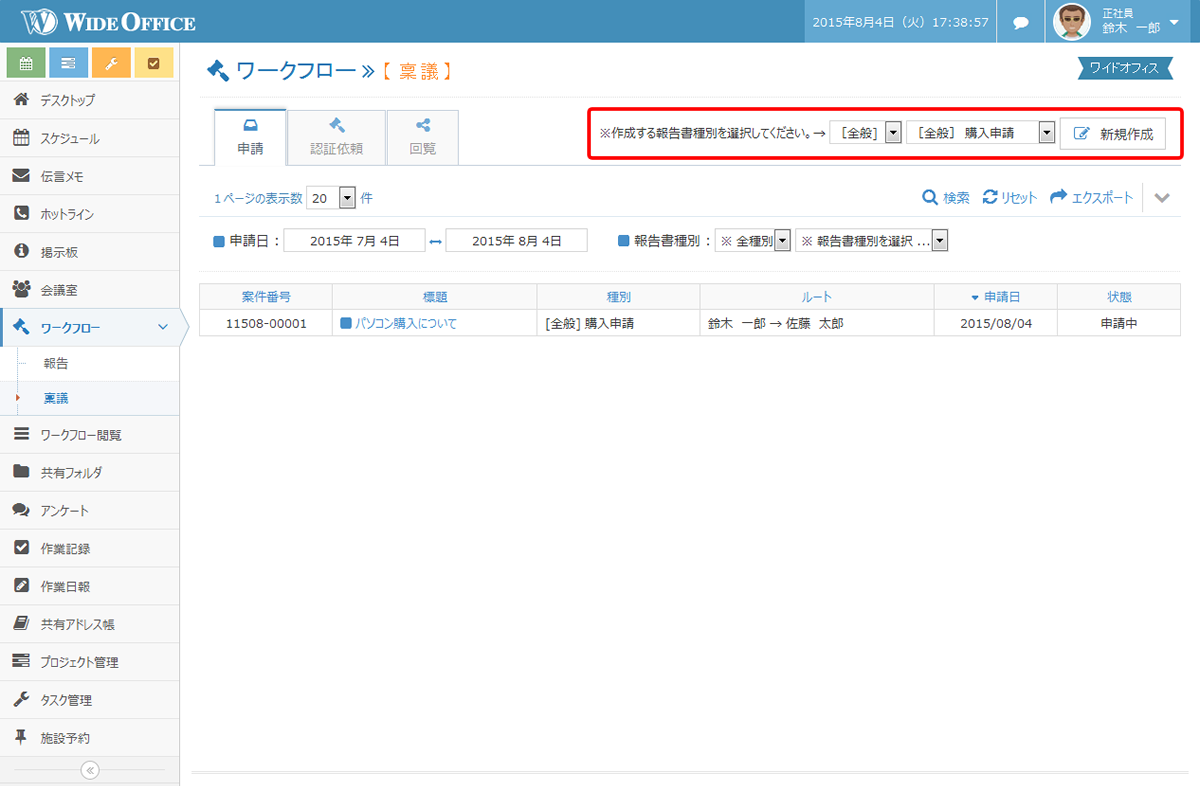
・プルダウンから報告書種別を選択し[新規作成]ボタンをクリックします。
新規作成画面
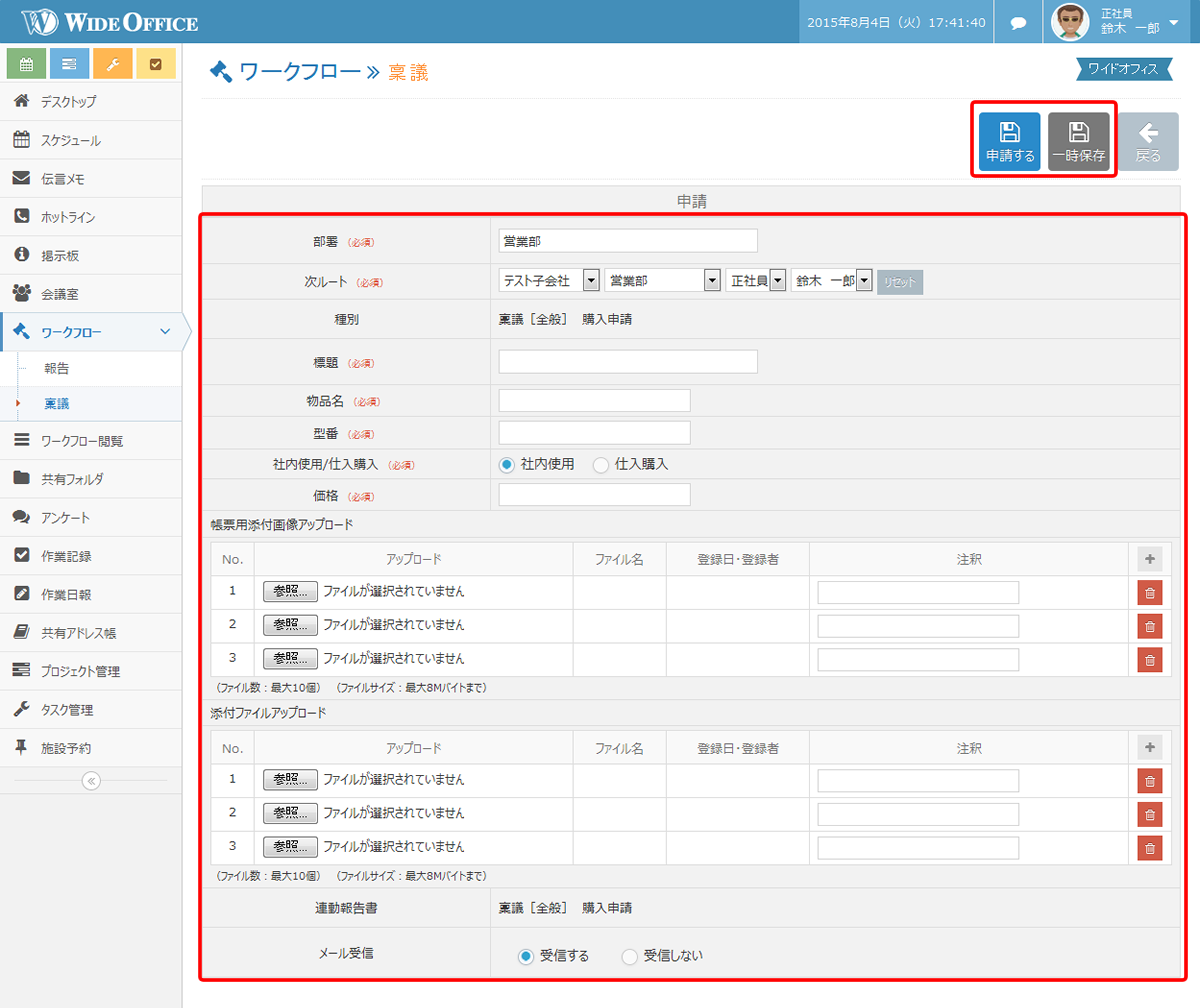
[部署]、[次ルート]、[種別]、[標題]等項目を設定し、[申請する]ボタンもしくは[一時保存]をクリックして保存します。
[一時保存]では稟議申請を行わずに保存を行います。[申請する]ボタンでは[次ルート]に設定されたユーザーへ稟議申請を行います。
※ 稟議1件あたりの添付ファイルは帳票用添付画像と添付ファイルのそれぞれ10個まで、添付ファイルの容量は1ファイルあたり8MBまでです。
編集・確認画面
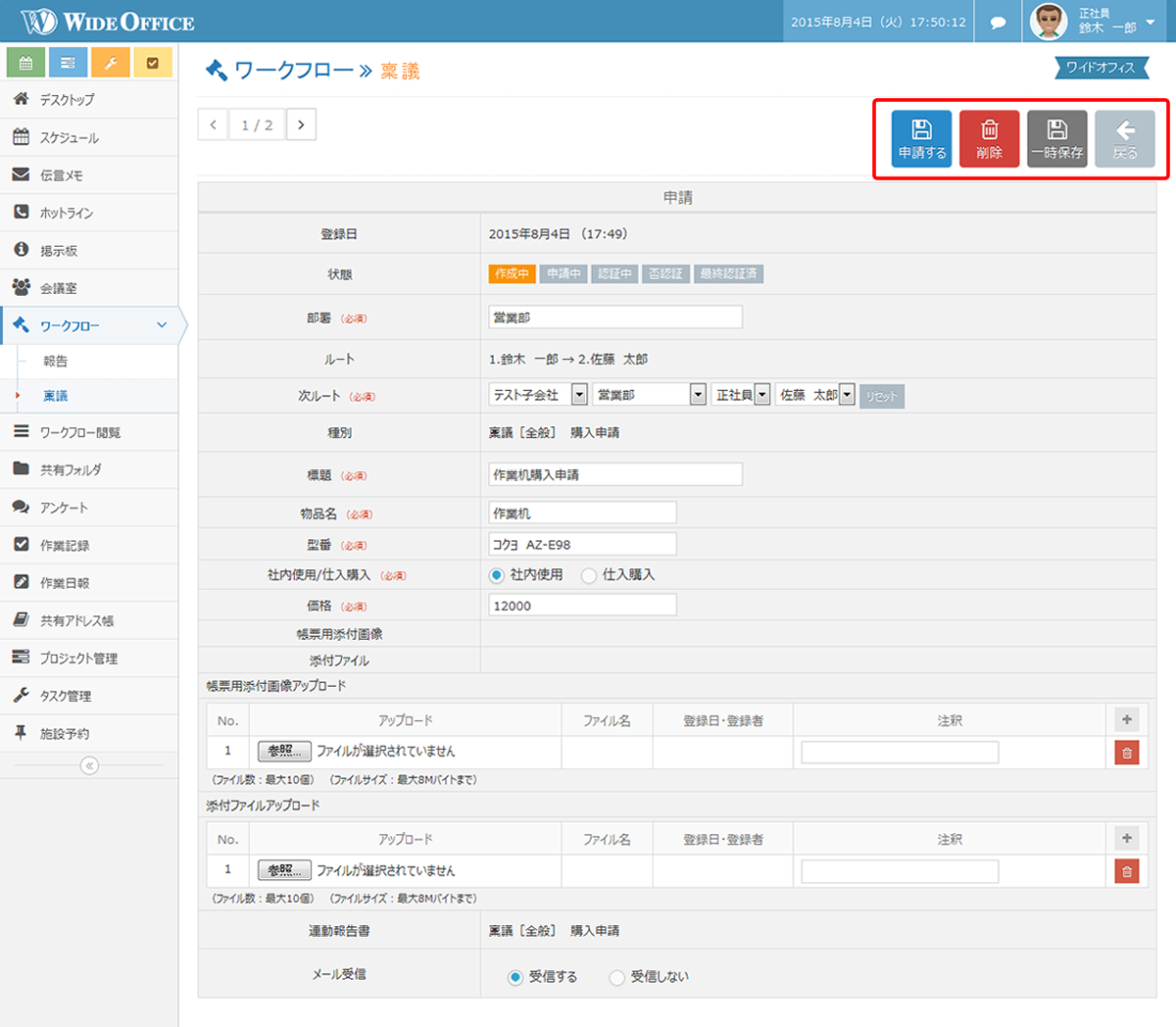
[一時保存]した稟議や[申請]した稟議を編集して稟議申請する場合は、一覧表示から[標題]の文章をクリックして編集画面を開きます。
稟議内容を確認する場合も同様の手順です。
一時保存した稟議
稟議内容の編集し[申請する]、[削除]、[一時保存(上書保存)]する事が出来ます。
申請中の稟議
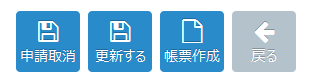
稟議内容の編集し[申請取消]、[更新(再申請)]、[帳票作成]する事が出来ます。
[帳票作成]は書面での稟議が必要な場合にお使い下さい。
※ 稟議内容の編集、[更新]、[申請取消]が出来るのは、[次ルート]のユーザーが[認証]を行っていない場合に限ります。